如何查看系统日志 怎么查看计算机日志
更新时间:2023-03-10 13:28:53作者:yang
当我们打开电脑的时候,系统就会记录你开机的时间,在关机的时候也会,这就是我们在操作电脑的当天日志,当然我们也是可以查看日志的,那么怎么查看计算机日志呢,方法很简单,下面小编给大家分享查看计算机日志的方法。
解决方法:
1、开机后,点击左下角的【开始】。不是win7的直接按键盘的开始键。
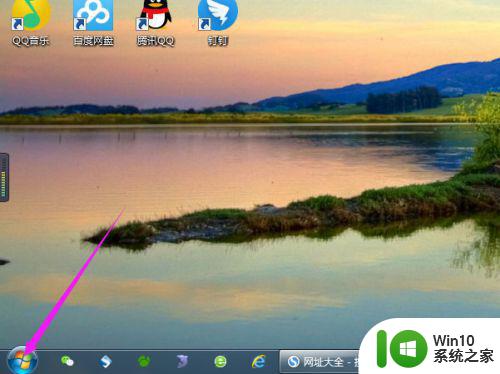
2、点击【管理工具】。
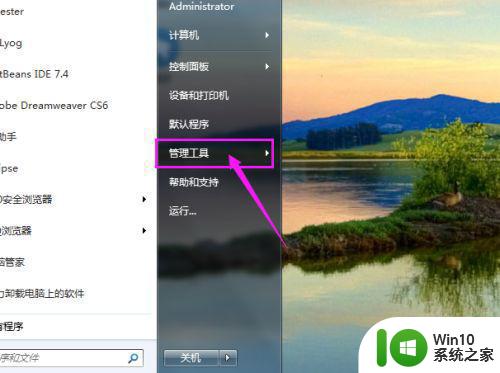
3、点击【计算机管理】。
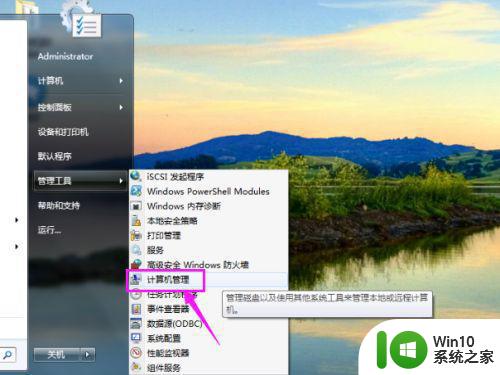
4、点击【”系统工具“左边的下拉按钮】。
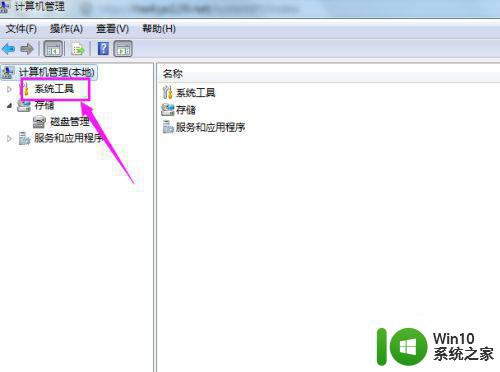
5、点击【”事件查看器“左边的下拉按钮】。
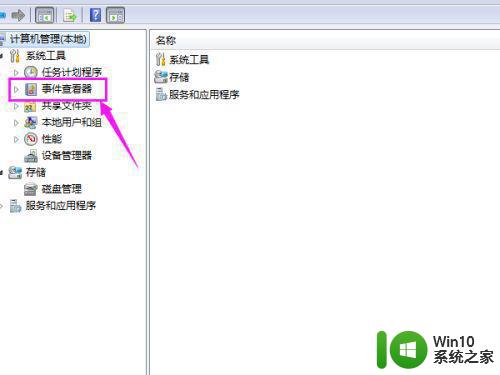
6、点击【windows日志】。
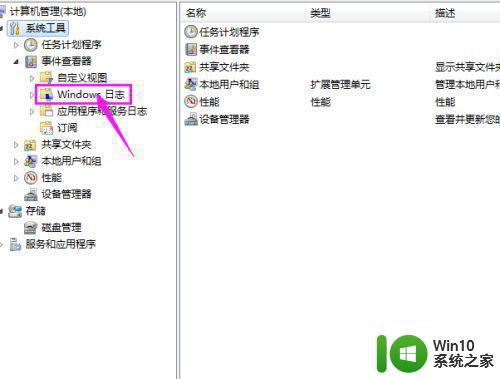
7、在计算机上,我们就能看到详细的日志情况了。

以上就是查看计算机日志的方法,想知道电脑的使用时间,可以按上面的方法来进行查看。
- 上一篇: 怎样设置自己的动态壁纸 怎么调动态壁纸
- 下一篇: 笔记本电脑配置怎么看 怎样查笔记本硬件配置
如何查看系统日志 怎么查看计算机日志相关教程
- 如何查看电脑的系统日志 怎么查看电脑系统日志文件
- winxp查看系统日志的方法 winxp系统日志查看步骤
- windows系统日志的查看方法 window系统日志怎么看
- windows 错误日志的查看方法 windows错误日志怎么查看
- 如何在Windows 10中查看远程桌面连接历史记录 Windows 10远程桌面连接日志怎么查看
- 苹果手机如何查询激活日期 苹果手机激活日期查看方法
- xp系统设置性能库的默认事件日志功能的方法 如何在xp系统中设置性能库的默认事件日志功能
- win8电脑获取dump日志文件的方法 win8系统如何导出dump日志文件
- 查看电脑激活日期的步骤 怎么查看windows激活时间
- 查看win8系统的激活时间的快捷方法 如何查看Windows 8系统的激活日期
- 罗技mx518出厂日期怎么看 罗技mx518出厂日期查询方法
- 电脑清理Windows事件日志的详细教程 电脑Windows事件日志如何清理干净
- U盘装机提示Error 15:File Not Found怎么解决 U盘装机Error 15怎么解决
- 无线网络手机能连上电脑连不上怎么办 无线网络手机连接电脑失败怎么解决
- 酷我音乐电脑版怎么取消边听歌变缓存 酷我音乐电脑版取消边听歌功能步骤
- 设置电脑ip提示出现了一个意外怎么解决 电脑IP设置出现意外怎么办
电脑教程推荐
- 1 w8系统运行程序提示msg:xxxx.exe–无法找到入口的解决方法 w8系统无法找到入口程序解决方法
- 2 雷电模拟器游戏中心打不开一直加载中怎么解决 雷电模拟器游戏中心无法打开怎么办
- 3 如何使用disk genius调整分区大小c盘 Disk Genius如何调整C盘分区大小
- 4 清除xp系统操作记录保护隐私安全的方法 如何清除Windows XP系统中的操作记录以保护隐私安全
- 5 u盘需要提供管理员权限才能复制到文件夹怎么办 u盘复制文件夹需要管理员权限
- 6 华硕P8H61-M PLUS主板bios设置u盘启动的步骤图解 华硕P8H61-M PLUS主板bios设置u盘启动方法步骤图解
- 7 无法打开这个应用请与你的系统管理员联系怎么办 应用打不开怎么处理
- 8 华擎主板设置bios的方法 华擎主板bios设置教程
- 9 笔记本无法正常启动您的电脑oxc0000001修复方法 笔记本电脑启动错误oxc0000001解决方法
- 10 U盘盘符不显示时打开U盘的技巧 U盘插入电脑后没反应怎么办
win10系统推荐
- 1 番茄家园ghost win10 32位官方最新版下载v2023.12
- 2 萝卜家园ghost win10 32位安装稳定版下载v2023.12
- 3 电脑公司ghost win10 64位专业免激活版v2023.12
- 4 番茄家园ghost win10 32位旗舰破解版v2023.12
- 5 索尼笔记本ghost win10 64位原版正式版v2023.12
- 6 系统之家ghost win10 64位u盘家庭版v2023.12
- 7 电脑公司ghost win10 64位官方破解版v2023.12
- 8 系统之家windows10 64位原版安装版v2023.12
- 9 深度技术ghost win10 64位极速稳定版v2023.12
- 10 雨林木风ghost win10 64位专业旗舰版v2023.12